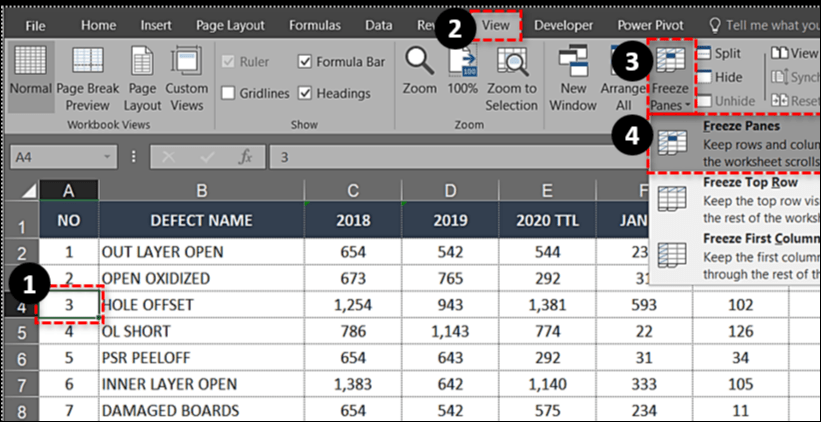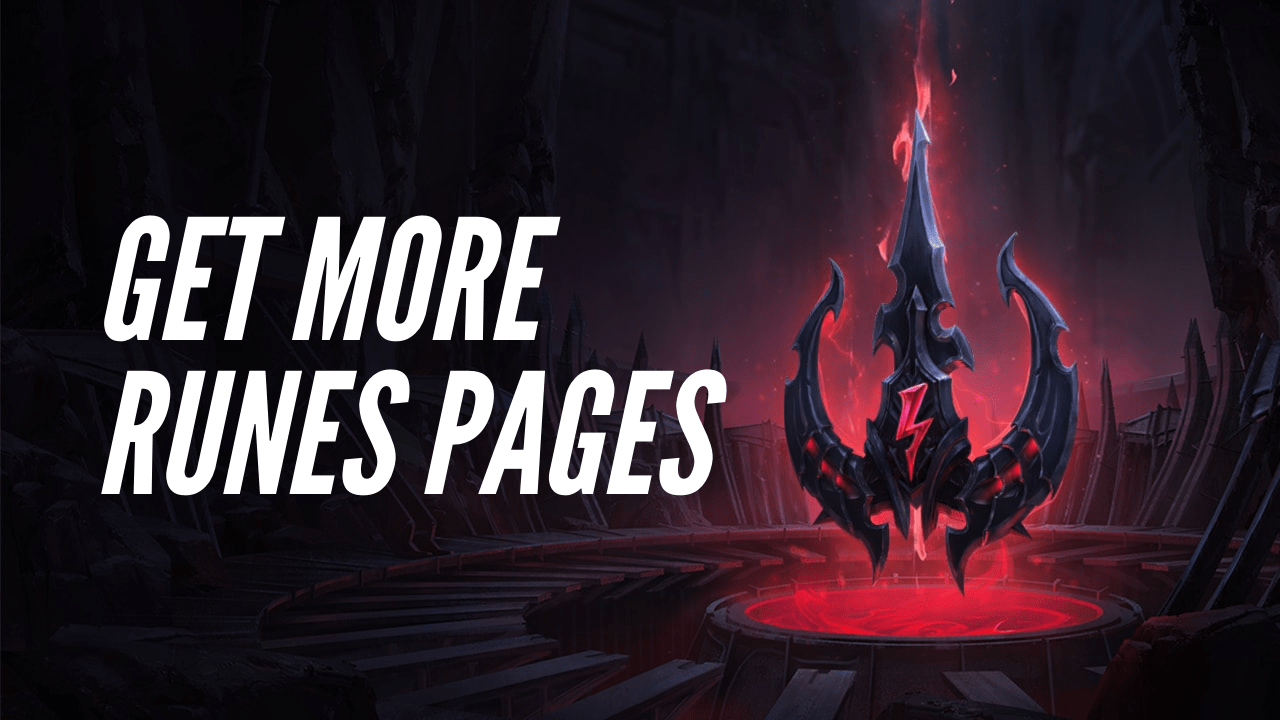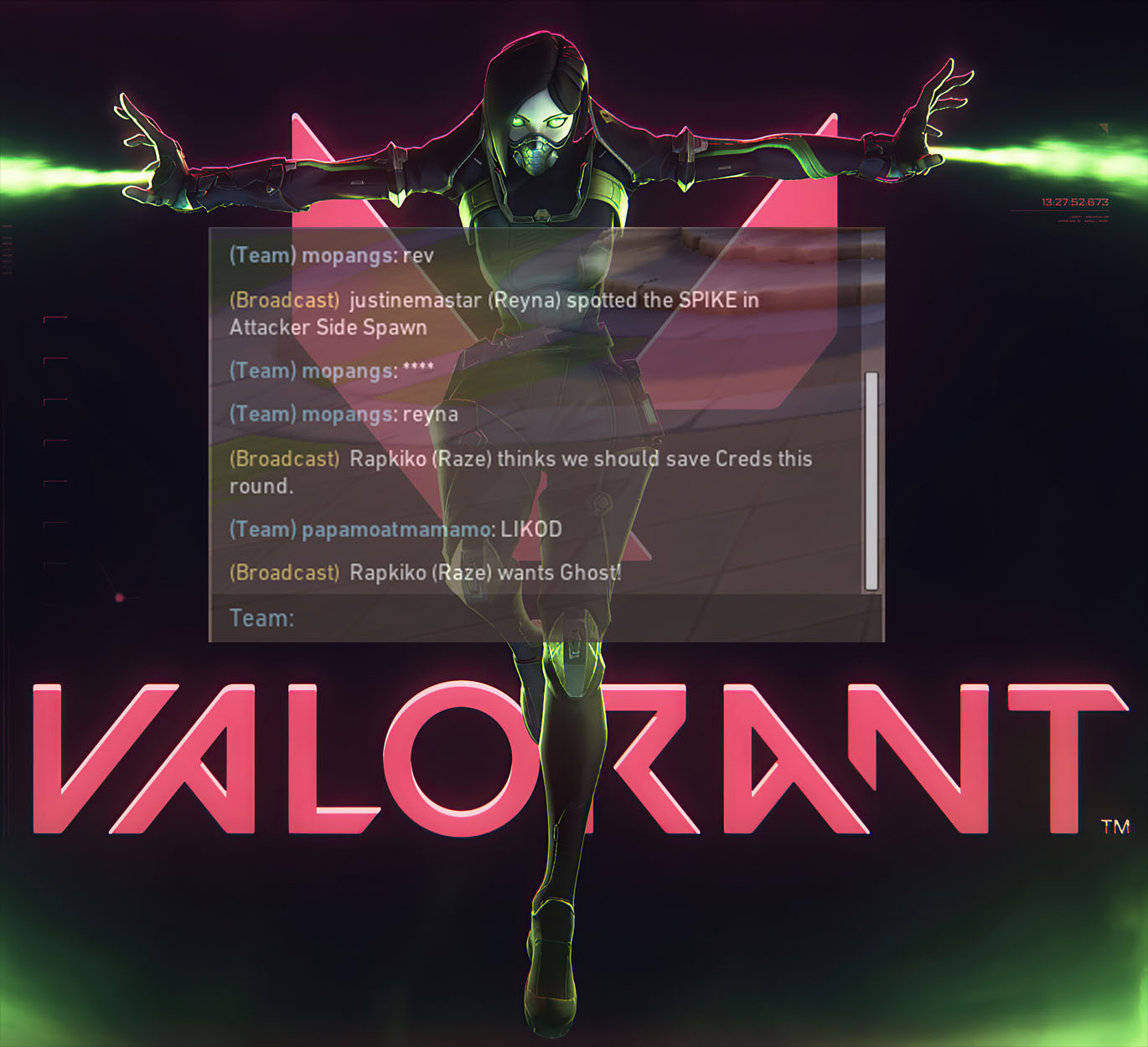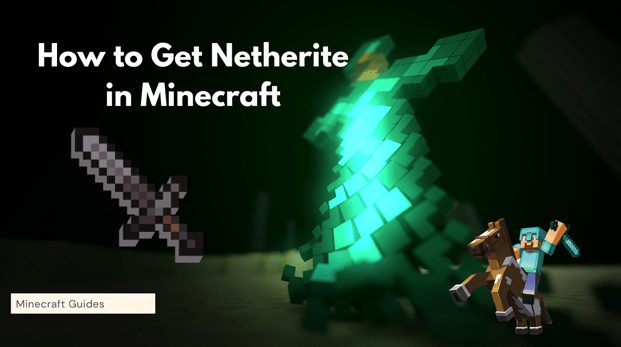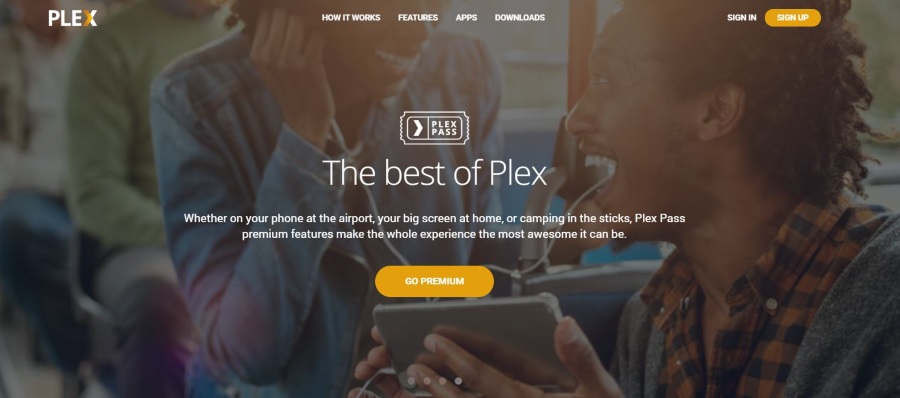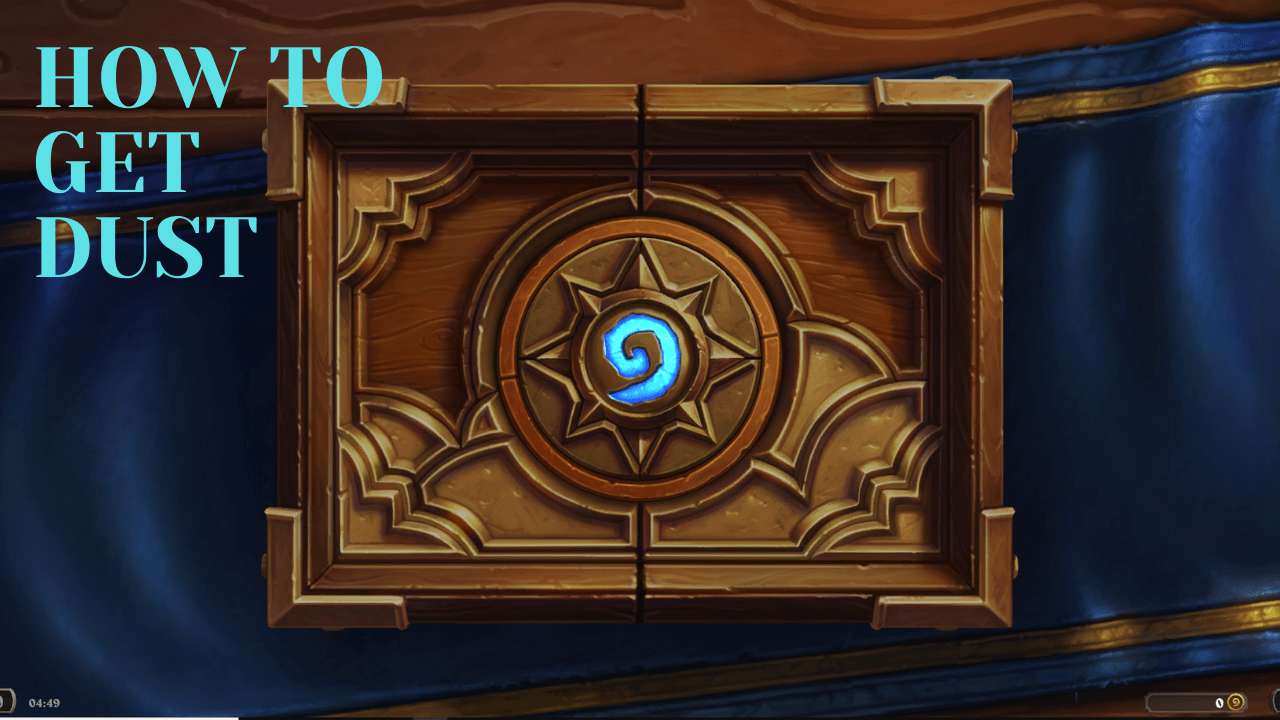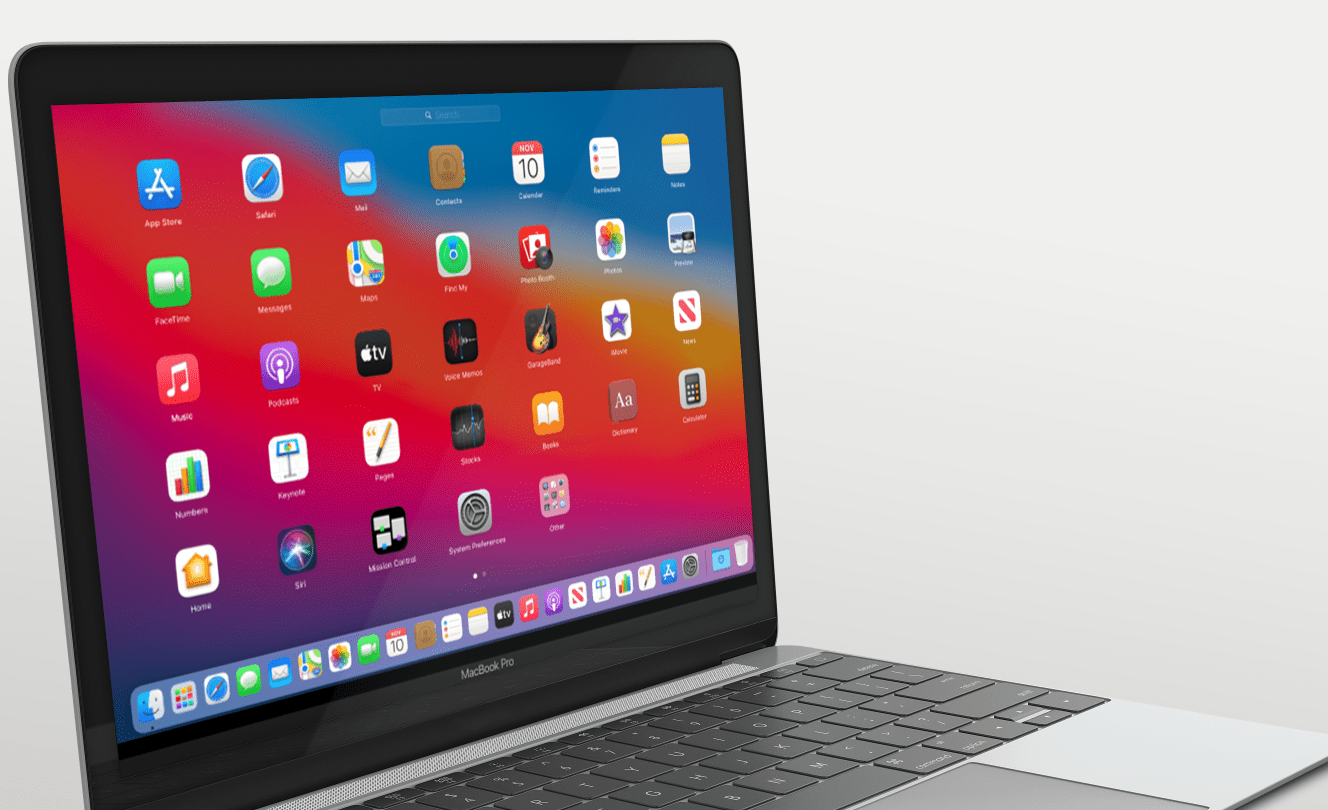Fortnite ha preso d'assalto il mondo. Dopo essere diventato uno dei giochi di battaglia multiplayer più popolari di sempre, è diventato rapidamente un fenomeno mondiale. Grazie alla popolarità del gioco, lo sviluppatore di Fortnite, Epic Games, ha introdotto nel tempo molte lingue in cui puoi giocare a questo gioco.
Se vuoi cambiare la lingua in Fortnite, ci vorranno solo un paio di clic o tocchi e il gioco è fatto. Sfortunatamente, il problema sorge quando passi accidentalmente a una lingua che non conosci. Immagina se un madrelingua inglese leggesse cinese o arabo. Fortunatamente, è piuttosto facile uscire dal caos.
Come cambiare la lingua in Fortnite su un dispositivo Android
Cambiare la lingua del gioco in Fortnite è una cosa piuttosto semplice da fare sui dispositivi Android. Per farlo, segui i passaggi seguenti.

- Avvia Fortnite sul tuo smartphone o tablet Android.
- Quando viene caricato, vedrai la schermata principale del gioco.
- Tocca l'icona Menu nell'angolo in alto a destra dello schermo. Le tre barre orizzontali sono comunemente conosciute come l'icona dell'hamburger.
- Ora tocca Impostazioni nel menu a destra. Se stai guardando una lingua straniera, è la prima opzione dall'alto.
- Quando si apre il menu Impostazioni, tocca la scheda Gioco. È quello che sembra un ingranaggio.
- Il menu Gioco consente di modificare i parametri di gioco e la lingua. La casella di selezione della lingua è la prima dall'alto.
- Tocca le frecce sinistra e destra su entrambi i lati della casella di selezione della lingua per scegliere la lingua. Se vuoi passare all'inglese predefinito, cerca la lingua che ha un paio di parentesi.
- Tocca Applica nel menu in basso a destra.
- Ora apparirà la finestra pop-up Language Change Limited, che ti informa che dovrai riavviare il gioco.
- Tocca Conferma nell'angolo in basso a destra della finestra pop-up.
- L'intera interfaccia di Fortnite dovrebbe ora essere nella nuova lingua che hai scelto.
- Riavvia Fortnite e basta.

Come cambiare la lingua in Fortnite su un iPhone
Da agosto 2020, i giocatori di tutto il mondo non possono più installare Fortnite su un dispositivo Apple. Epic, lo sviluppatore ed editore del gioco, è in disputa con Apple e Google sulle opzioni di pagamento. Sebbene gli utenti Android possano ancora installare il gioco, non è il caso degli utenti iPhone o iPad.

Ovviamente, se hai installato il gioco in precedenza, sarai comunque in grado di aggiornare e giocare. Ciò include la possibilità di cambiare la lingua del gioco.
- Avvia il gioco Fortnite sul tuo iPhone.
- Dalla schermata principale del gioco, tocca il pulsante Menu. L'icona delle tre linee orizzontali nell'angolo in alto a destra dello schermo.
- Quindi, tocca Impostazioni o la prima opzione in alto.
- Ora tocca l'icona del menu Gioco che sembra un ingranaggio.
- Nel menu Gioco, vedrai la casella di selezione della lingua, anche la prima opzione.
- Tocca le frecce sinistra e destra per navigare tra le lingue disponibili.
- Dopo aver selezionato una lingua, tocca Applica.
- La finestra pop-up Language Change Limited dovrebbe ora apparire. Dirà che dovrai riavviare il gioco per applicare tutte le modifiche.
- Tocca Conferma nell'angolo in basso a destra della finestra pop-up.
- Ora riavvia il gioco e goditi Fortnite nella nuova lingua che preferisci.
Come cambiare la lingua in Fortnite su Xbox One
È facile anche se non capisci la lingua che stai guardando. Basta seguire le istruzioni di seguito.
- Carica Fortnite sulla tua Xbox One.
- La prima cosa che vedrai è la schermata principale del gioco. Ora premi il pulsante "Opzioni" sul controller.
- Questo apre il menu di gioco. Evidenzia l'opzione "Impostazioni" nel menu a destra.
- Ora premi il pulsante "A" sul controller per aprire il menu Impostazioni.
- Questo apre la scheda Gioco di questo menu o l'icona a forma di ingranaggio. Se questa scheda non si apre per impostazione predefinita, puoi utilizzare i pulsanti LB e RB sul controller per accedere a questa scheda.
- Una volta nella scheda Gioco, premi una volta il pulsante direzionale Giù.
- Questo evidenzierà l'opzione di selezione della lingua.
- Usa i pulsanti direzionali Sinistra e Destra per scegliere la lingua che desideri utilizzare per Fortnite.
- Per applicare questa modifica, premi il pulsante Y sul controller.
- Ora apparirà la finestra pop-up Language Change Limited, che ti informa che devi riavviare Fortnite per poter vedere tutte le modifiche alla lingua. Premi il pulsante A per confermare.
- Ora chiudi semplicemente tutti i menu e torna alla schermata principale del gioco.
- È ora di riavviare Fortnite.
Come cambiare la lingua in Fortnite su PS4
Cambiare la lingua su una PS4 è proprio come su Xbox One.

- Carica Fortnite sulla tua PS4.
- Nel menu Home del gioco, premi il pulsante Opzioni sul controller DUALSHOCK per aprire il menu principale del gioco.
- Evidenzia l'opzione Impostazioni premendo il pulsante direzionale Giù una volta. È la prima opzione dalla parte superiore del menu a destra.
- Ora premi il tasto X per aprire il menu Impostazioni.
- Premi il tasto R1 una volta per evidenziare la scheda Gioco. È l'icona che sembra un ingranaggio.
- Ancora una volta, premi il pulsante direzionale Giù una volta per evidenziare l'opzione Lingua.
- Utilizzando i pulsanti direzionali Sinistra e Destra sul controller, trova la lingua che desideri utilizzare.
- Dopo aver selezionato la lingua desiderata, premi il tasto triangolo per applicare la modifica.
- La finestra pop-up Language Change Limited apparirà ora, informandoti che non sarai in grado di vedere tutte le modifiche alla lingua fino al riavvio del gioco.
- Per procedere ulteriormente, premi il tasto X per confermare.
- Ora vedrai che l'intero menu Impostazioni è nella lingua appena scelta.
- Premi due volte il pulsante Cerchio sul controller per tornare alla schermata principale del gioco.
- Infine, per applicare tutte le modifiche, riavvia Fortnite e goditi la tua arena di battaglia.
Come cambiare la lingua in Fortnite su uno Switch Nintendo
Non troppo diverso dalle altre due console, cambiare la lingua di gioco di Fortnite è semplicissimo per chiunque utilizzi Nintendo Switch.
- Carica il gioco Fortnite sul tuo Nintendo Switch.
- Nella schermata Home del gioco, premi il pulsante + sul controller destro per aprire il menu di gioco.
- Evidenzia l'opzione Impostazioni nel menu di destra e premi il pulsante A sul controller di destra.
- Apparirà il menu Impostazioni. Per impostazione predefinita, dovrebbe già essere nella scheda Gioco (l'icona a forma di ingranaggio). In caso contrario, spostati semplicemente a sinistra oa destra finché non ci arrivi.
- Fai clic sul pulsante cursore Giù sulla levetta sinistra per evidenziare il menu Lingua.
- Ora spostati a sinistra oa destra per selezionare la lingua che desideri utilizzare.
- Dopo averlo fatto, premi il pulsante X sul controller di destra per applicare la nuova lingua.
- Non appena lo fai, viene visualizzata la finestra pop-up Language Change Limited. Ti avvisa che dovrai riavviare il gioco per applicare completamente il cambio di lingua.
- Premi il pulsante A sul controller di destra per confermare.
- Ora chiudi il menu e riavvia il gioco.
Come cambiare la lingua in Fortnite su un PC
Infine, su un computer desktop o laptop, cambiare lingua in Fortnite è a pochi clic di distanza.

- Avvia Fortnite sul tuo computer.
- Fare clic su Impostazioni.
- Fai clic sulla scheda Gioco, che è la seconda da sinistra. La sua icona sembra un ingranaggio.
- Ora dovresti vedere il menu per la lingua.
- Per scegliere la tua lingua preferita, fai semplicemente clic sulla freccia sinistra o destra finché non la trovi.
- Una volta scelta la lingua, clicca sul pulsante Applica nel menu in basso. Puoi anche applicare questa impostazione premendo la lettera "A" sulla tastiera.
- Ora dovrebbe apparire la finestra pop-up Language Change Limited. Ti chiede di riavviare Fortnite in modo che le modifiche alla lingua possano essere applicate all'intero gioco.
- Per confermare di aver capito, fai clic sul pulsante Conferma nell'angolo in basso a sinistra della finestra pop-up.
- Al termine, chiudi il menu Impostazioni.
- Per ottenere tutto nella nuova lingua, riavvia il gioco e basta.
Nota: quando viene visualizzata la finestra pop-up di conferma (passaggio 7), sia il testo che il pulsante Conferma saranno effettivamente nella lingua appena scelta.
Conclusione
Si spera che ora tu sappia come cambiare la lingua del gioco in Fortnite. Con questa conoscenza, puoi facilmente giocare a Fortnite in un'altra lingua. Puoi anche aiutare alcuni dei tuoi amici se devono cambiare la lingua per qualsiasi motivo.
Sei riuscito a cambiare la lingua del gioco in Fortnite? Quale piattaforma usi di più per giocare a Fortnite? Per favore condividi i tuoi pensieri nella sezione commenti qui sotto.